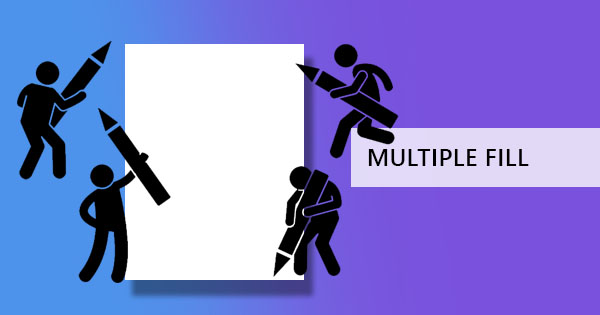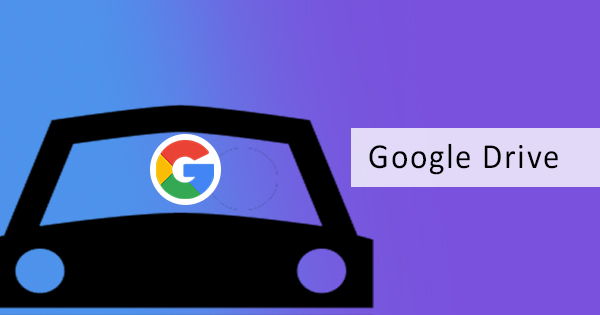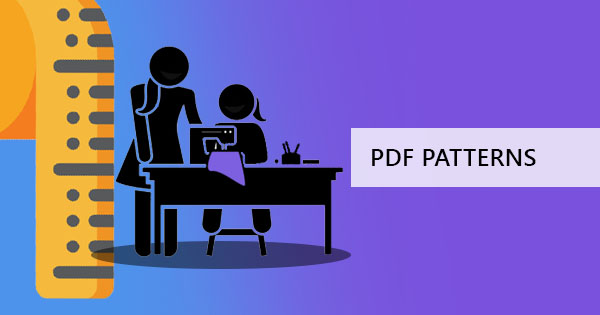När gråskala kommer att tänka på, har det blivit en standard att automatiskt tänka att det är svart och vitt. Detta är korrekt i vissa termer men inte helt sant när det gäller utskrift eller fotoredigering. Faktum är att gråskala är produkten av en svartvitt bild, frånvaron av färg på ett foto eller dokument. Att konvertera en fil i gråskala innebär att du tar bort färgerna och lämnar svart som huvudkälla för bläck. Betydelsen av gråskala är mycket hög för dem som vill spara bläck och pengar. Men är gråskala verkligen annorlunda än svart och vitt?
Skillnaden mellan svartvit utskrift V.S. gråskala utskrift
Ganska förvirrad varför du behöver skriva ut dina filer i gråskala istället för svartvitt? Om du & rsquo; är inte bekant ännu med hur och varför dessa två är olika. Här & rsquo; s en snabb jämförelse på vad dessa två verkligen är och vad är för- och nackdelar med att ha dessa färginställningar på dina PDF-filer.
I en kontant, svart och vitt, även känd som monokrom, har bara två färger & ndash; svart bläck och vitt, vilket i princip betyder inget bläck alls. När du skriver ut ett foto eller en text i den här inställningen skrivs tecknen ut som svarta och den otryckta bakgrunden förblir vit. Den här inställningen producerar och släpper ofta fler svarta färger, vilket tvingar en mörkare karaktär och mörkare silhuetter. Medan utskriften är skarp på text, bilder aren & rsquo; t alltid producerade samma jämfört med sin färgade version på grund av det faktum att nyanser är helt bortglömda i svart och vitt. Även om bilder inte är den starkaste kostymen rekommenderas ofta att skriva ut texter i svartvitt för att skapa ett dokument som är lättare att läsa.

Å andra sidan innehåller gråskala nyanser av grått & ndash; en lättare och blandning av svartvitt eller kanske i skrivarspråk, den använder mindre svart bläck än den tidigare inställningen. När du zoomar in på laser- eller bläckstråleskrivare skapas utskriftsmönster i mikroskopiska prickar för att skapa nyanser. Eftersom gråskala skapar olika nyanser och variation av gråtoner, är bilder ofta produceras liknande det faktiska och nära korrekt till fotografiet, därför, blir det andra valet för att återge bilder.
Vad är ett gråskaleverktyg i FFTPDF och varför konvertera till gråskala?
I gråskaleverktyget som finns i online gratis pdf-omvandlare, FFTPDFkonverteras PDF-text och bilder till gråskala, exporteras för svartvitt eller offsetutskrift. Gråskala är processen att ändra färger och nyanser av ditt foto och reproducera det till gråbilder. Om PDF-dokumentet innehåller färgade bilder och du vill ändra dem till gråskaleverktyget iFFTPDF är perfekt för att konvertera dessa filer. Detta verktyg är användbart för dem som don & rsquo; t har den ursprungliga kopian av filen och har inget sätt att ändra bilden och redigera den.

Vi kan tänka på många anledningar till varför du ska använda ett PDF-verktyg för att konvertera din PDF-fil till gråskala, men den viktigaste orsaken till allt är att spara bläck! Även om de flesta av er skulle vara förvirrade i varför du bör konvertera eftersom du redan har detta i skrivarinställningar, det finns några som kan tycka detta mycket bekvämare eftersom det låter dig se vad du bör förvänta dig innan du skriver ut.
Annat än bläck spara, minskar gråskala också PDF-dokumentet & rsquo; s filstorlek, särskilt om dokumentet har en hel del bilder i den.
Hur kan du konvertera din färgade PDF-fil till gråskala?
Det finns bara några steg för att konvertera PDF till gråskala och det & rsquo; är lätt att uppnå med våra verktyg på dina händer. Följ stegen nedan med hjälp av online gratis PDF-konverterare,FFTPDF och säkert kommer du att kunna få din nya gråskalefil på mindre än 5 minuter!
Steg 1: Ladda upp din PDF-fil iFFTPDF’s grayscale tool
Steg två: Klicka& ldquo; Konvertera PDF till gråskala & rdquo;

Steg tre: Ladda ner filen för att spara den på din dator. Du kan också spara den på din onlinelagring som Dropbox eller Google Drive.
Andra tips för att spara på bläck
Förutom gråskaleutskrift kan du också spara på bläck genom att göra följande tips:
1. Du kan skriva ut din fil i & ldquo;Spara bläck& rdquo; alternativ, som nu är tillgängligt i de flesta skrivaregenskaper. Det vann & rsquo; t ge dig ett optimalt resultat men det & rsquo; s ett rekommenderat alternativ för dem som skriver ut för läsning eller tillfälliga ändamål.
2. Skriv ut i utkastsläge, även känt som snabb utskrift eller ekonomiskt läge. Detta sparar inte bara bläck utan möjliggör också en snabbare utskriftsprocess.
3. Print only the pages you need and delete PDF pages that aren’t needed. You may also extract PDF pages that are necessary for printing before distributing. Use FFTPDF’s tools for easier and faster editing!
4. Använd din förhandsgranskning innan du faktiskt skriver ut eftersom det ger dig en känsla av vad du kan förvänta dig. Om valdeltagandet är & rsquo; t vad du behöver, du kan åtminstone redigera det först innan du skriver ut.
5. Minska eller minska bilderna i PDF-filen. Även om det kanske inte är tillämpligt för alla, är detta en allmän regel för bläcksparande.
6. Underhåll en ren skrivare! Ju mer damm och smuts du har, desto fler blottar och misstag det producerar! Undvik att skriva ut igen genom att hålla en ren skrivare och patron.